Video üretim dünyasında ses önemli bir rol oynar. Bir video görüntüsü genellikle mükemmel olsa da, ses izi istenilen düzeyde olmayabilir. Belki de daha önce sesin çok düşük olduğunu, gürültülü olduğunu veya istediğiniz kalitede olmadığını deneyimlemiş olabilirsiniz. Sadece Sayısal olarak iyileştirmek için tüm videoyu sıkıştırıp yeniden oluşturmak zorunda kalmadan, bu işi hızlı ve kolay bir şekilde yapabilen özel programlar mevcuttur. Bu rehberde, ücretsiz iki program olan Avidemux ve MKVToolNix ile bir videoyu sıkıştırma zahmetine katlanmadan bir ses izi değiştirmeyi nasıl yapacağınızı göstereceğim.
En Önemli Bulgular
- Bir video ses izini değiştirebilirsiniz, tüm videoyu sıkıştırıp yeniden oluşturmanıza gerek yoktur.
- Avidemux ve MKVToolNix programları ücretsiz ve kullanıcı dostu alternatiflerdir.
- Ses izi değiştirme işlemi birkaç dakika içinde gerçekleşir ve daha hızlı düzenleme sağlar.
Adım adım kılavuz
Avidemux: Ses izini değiştirme
İlk olarak, video ve ses dosyalarını düzenlemek için popüler bir araç olan Avidemux'a göz atacağız. Avidemux ile çalışmaya başlamak için önce onu indirip yüklemeniz gerekmektedir.
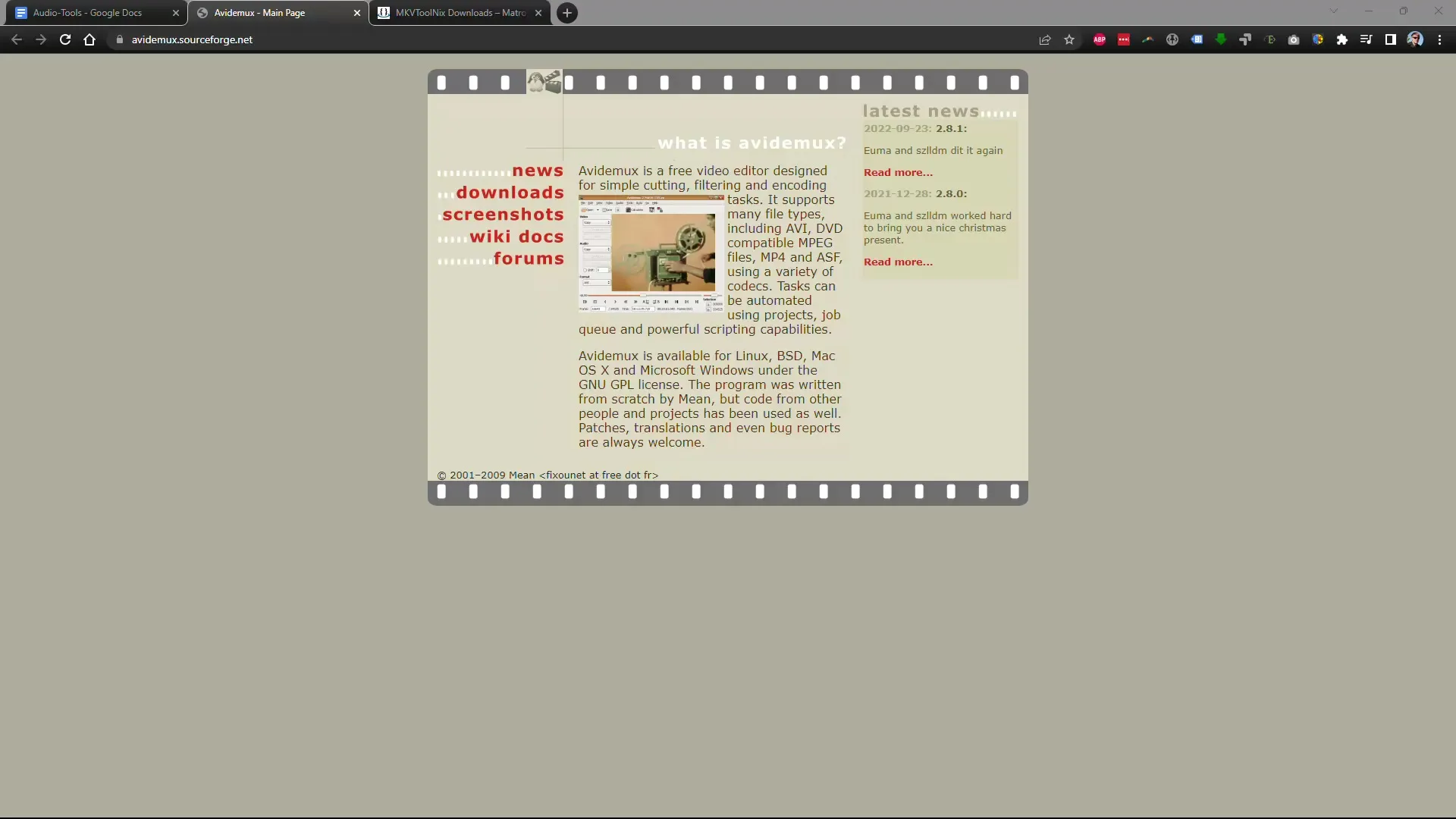
Avidemux'u başlattıktan sonra düzenlemek istediğiniz video dosyasını yükleyebilirsiniz. Bunun için "Dosya aç" ı tıklayın ve kayıtlı projelerinizden ilgili dosyayı seçin.
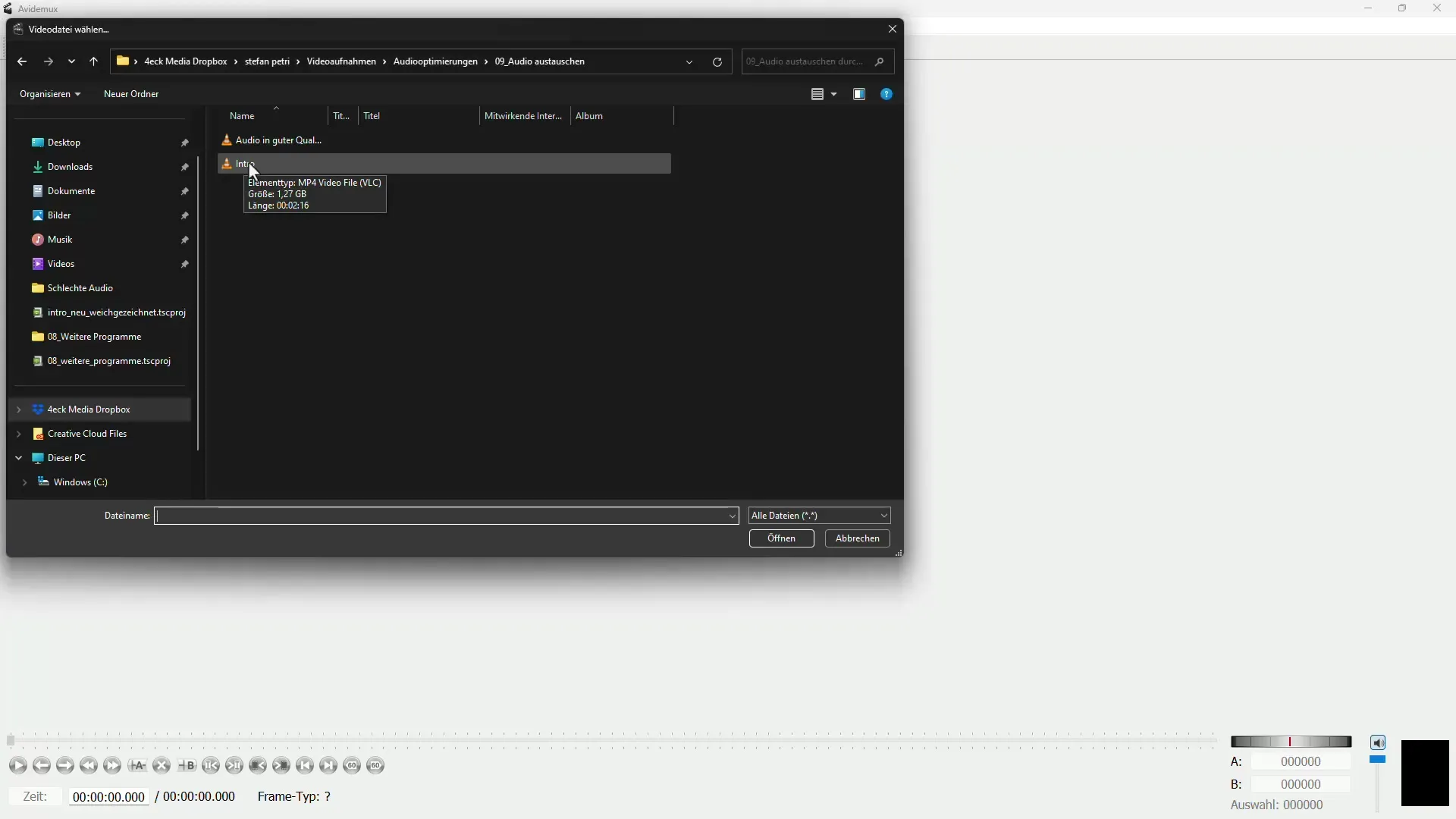
Video yüklendikten sonra mevcut ses izini özelleştirebilirsiniz. Menüden "Ses" i seçin ve "Ton izini seç" i seçin. Burada mevcut olan tüm ses kaynaklarını göreceksiniz. Videonuzda bulunan varsayılan ses izini seçeceksiniz ancak bunu değiştirmek isteyeceksiniz.
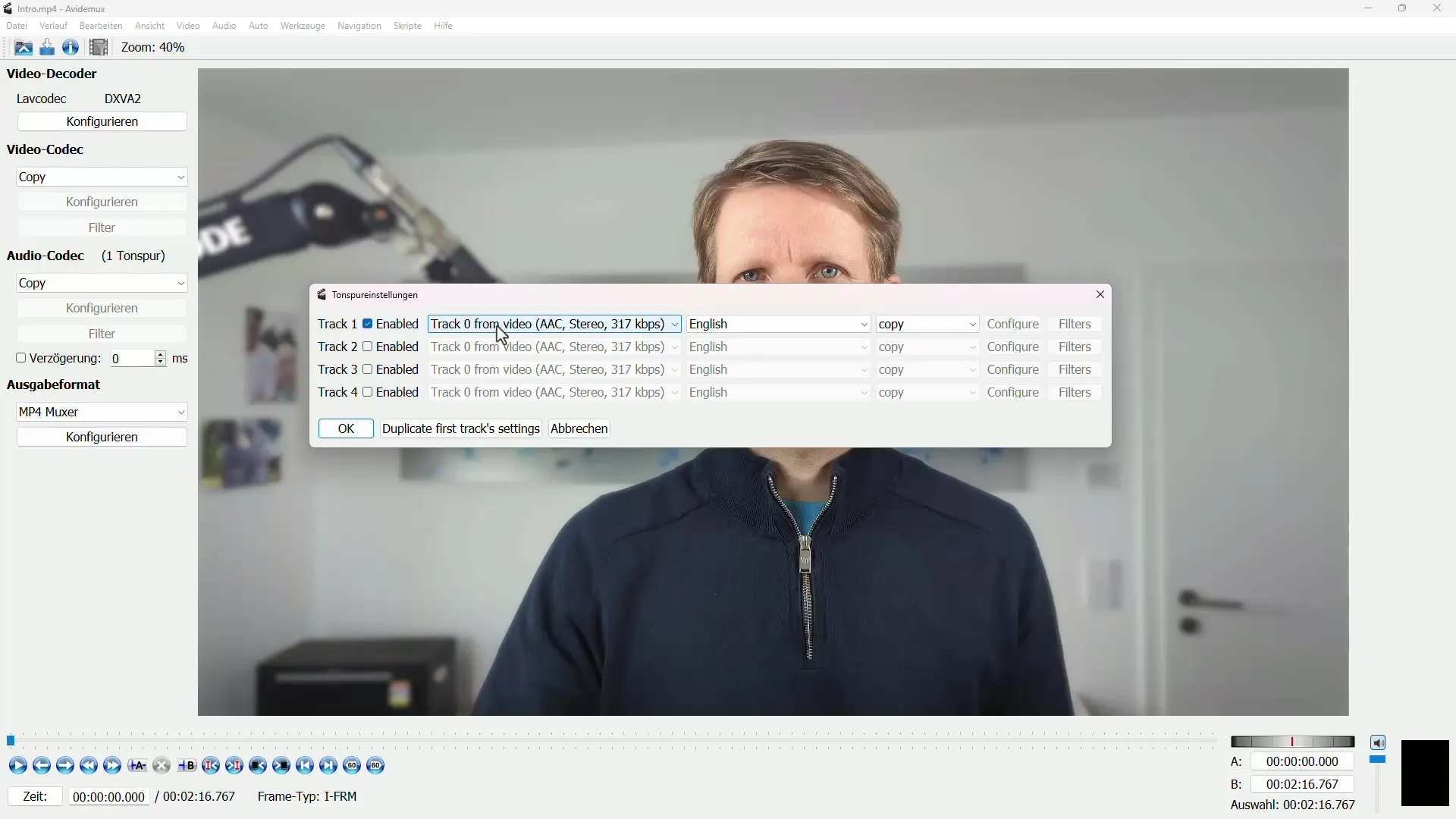
Ses kalitesini iyileştirmek için "Ses izi ekle" yi tıklayın ve önceden oluşturduğunuz geliştirilmiş ses izini seçin. Bu, daha fazla netlik ve ses seviyesi sunabilen optimize edilmiş bir MP3 veya WAV dosyası olabilir.
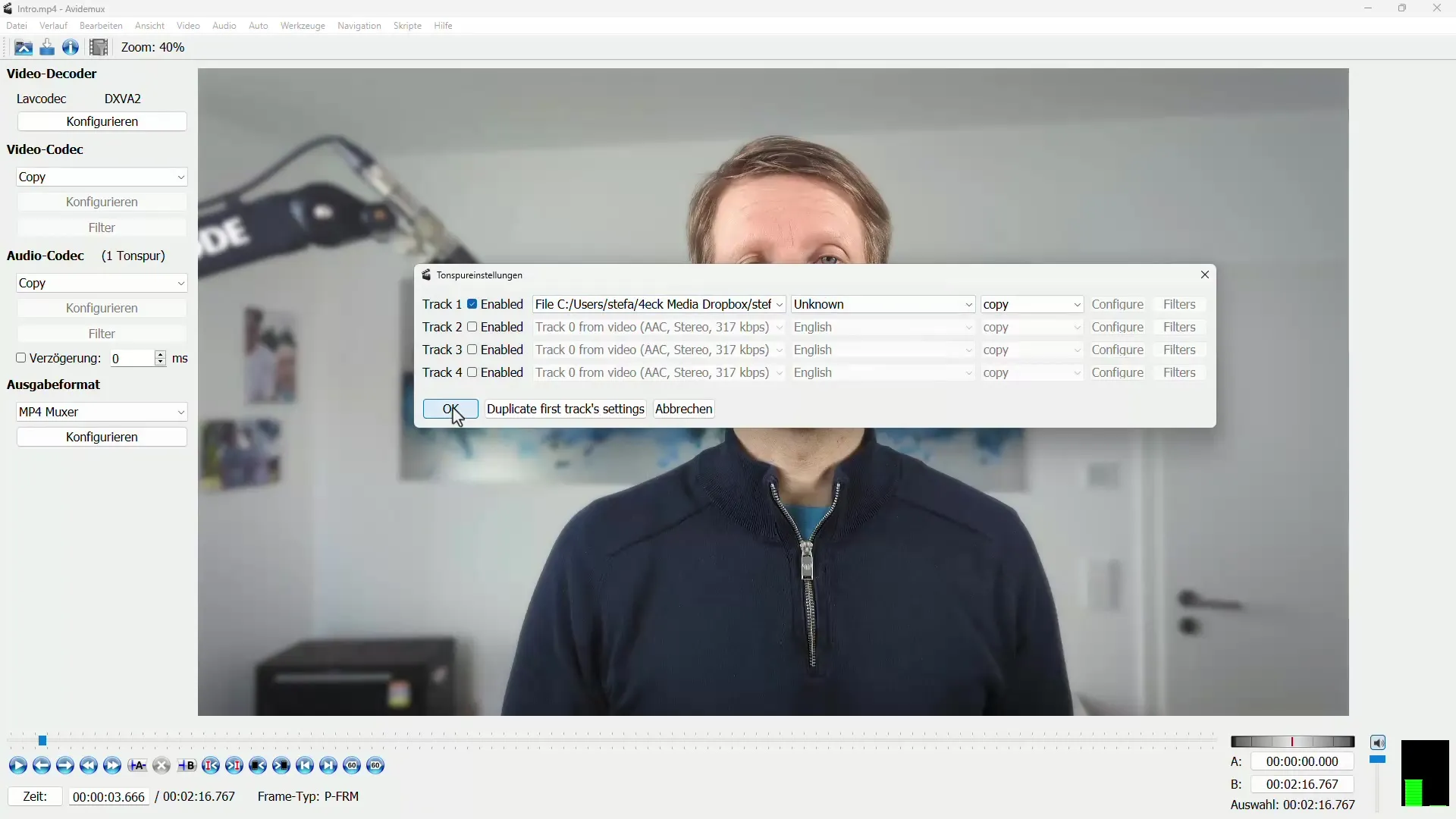
Sonraki adımda projeyi kaydetmeniz gerekecektir. Tekrar menüye gidin ve "Videoyu kaydet" i tıklayın. Orijinal dosyayı değiştirmemek için yeni bir dosya adı verin ve dosyayı kaydedin.
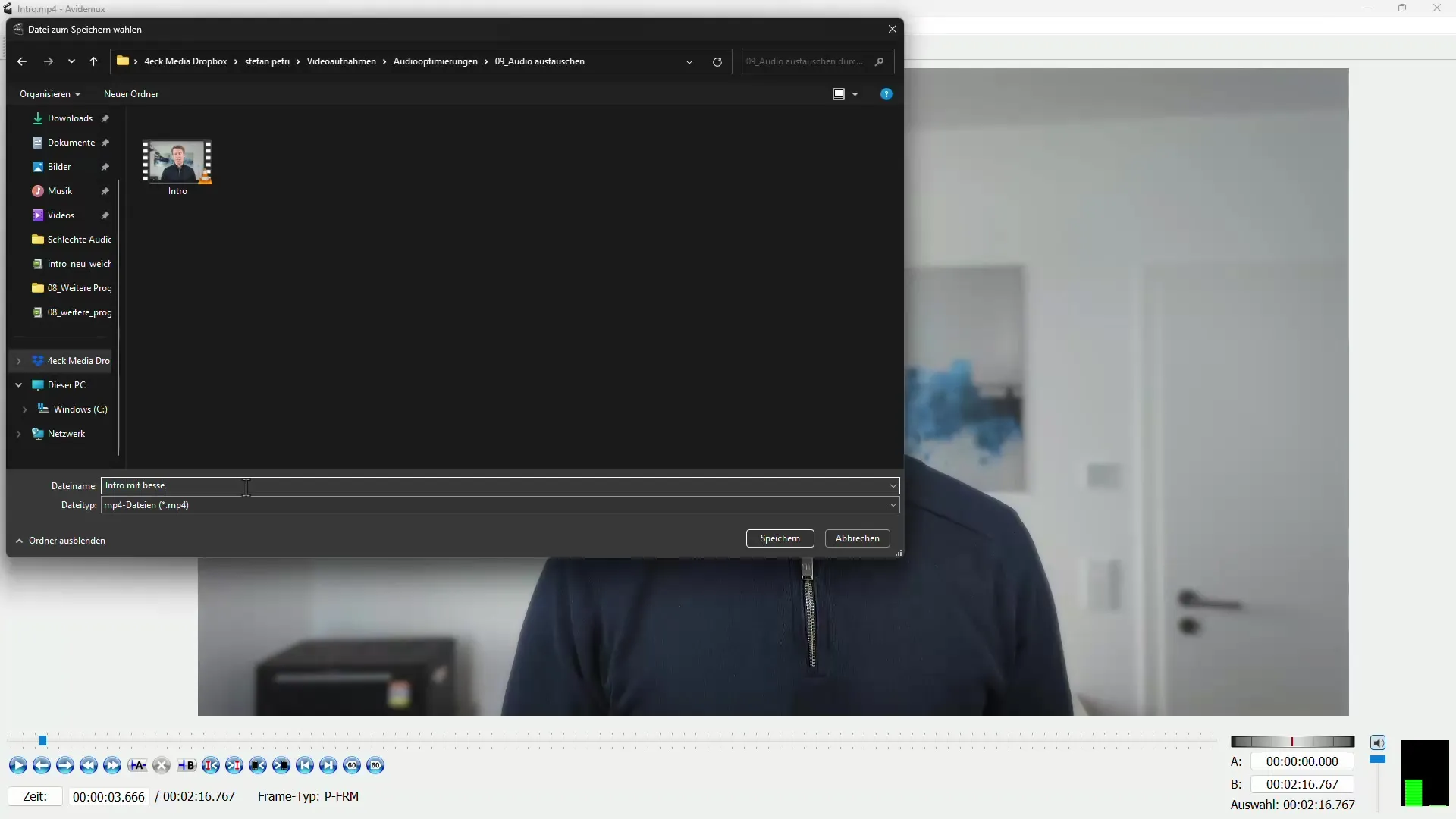
Avidemux, videosunun ses izini hızlı bir şekilde değiştirecek ve yenisini ekleyecektir, videoyu yeniden sıkıştırmaya gerek olmayacaktır. Biraz zaman aldıktan sonra yeni videonuz hazır olacaktır.
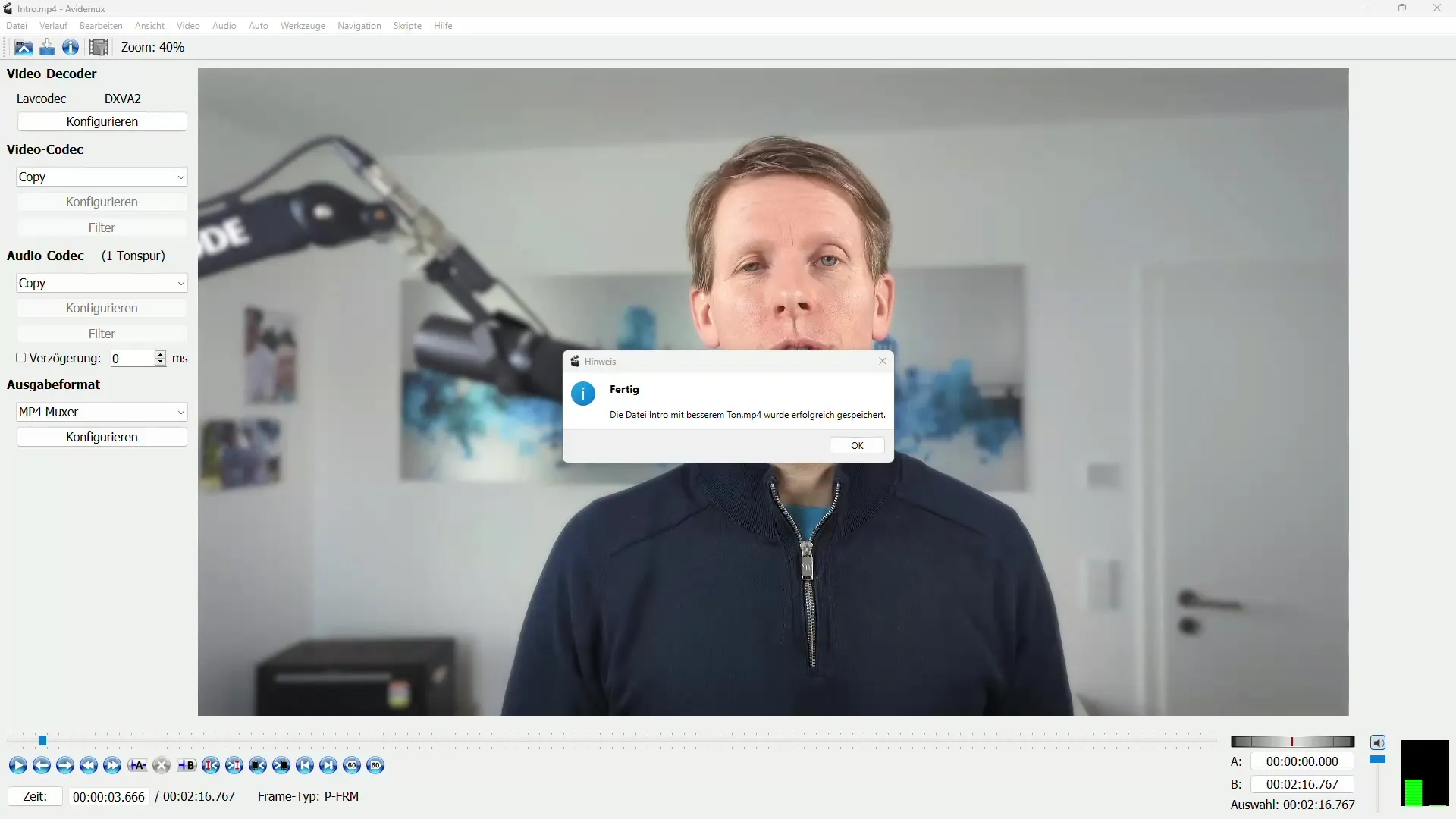
Her şeyin doğru olarak çalıştığından emin olmak için düzenlenmiş videoyu oynatın ve geliştirilmiş ses izini dinleyin. Orijinal video değiştirilmedi; sadece ses izi değiştirildi.
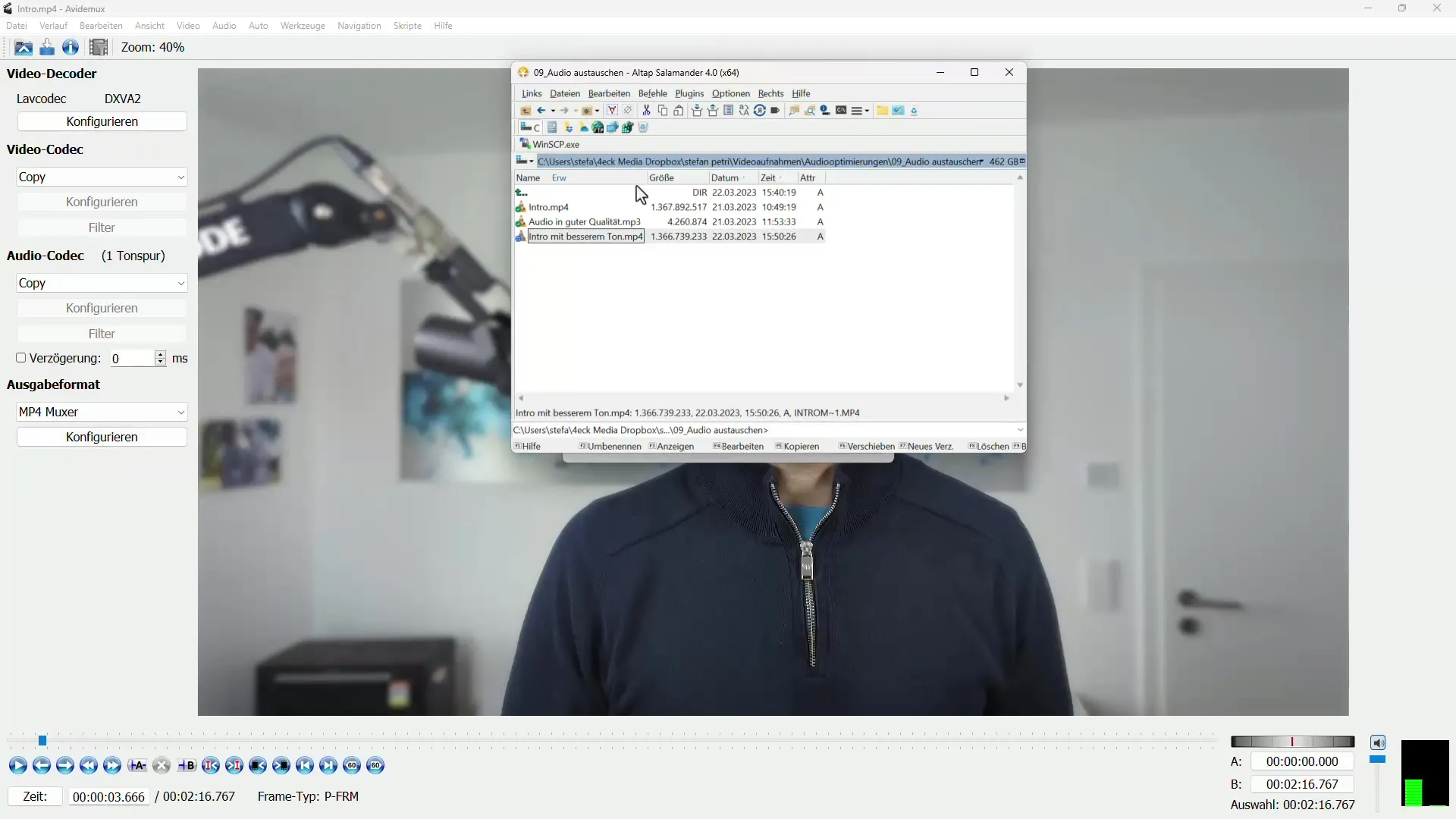
MKVToolNix: Diğer bir Seçenek
Eğer Avidemux sorunsuz çalışmıyorsa, MKVToolNix değerli bir alternatiftir. Başlamadan önce bu programı indirip yüklemeniz gerekmektedir.
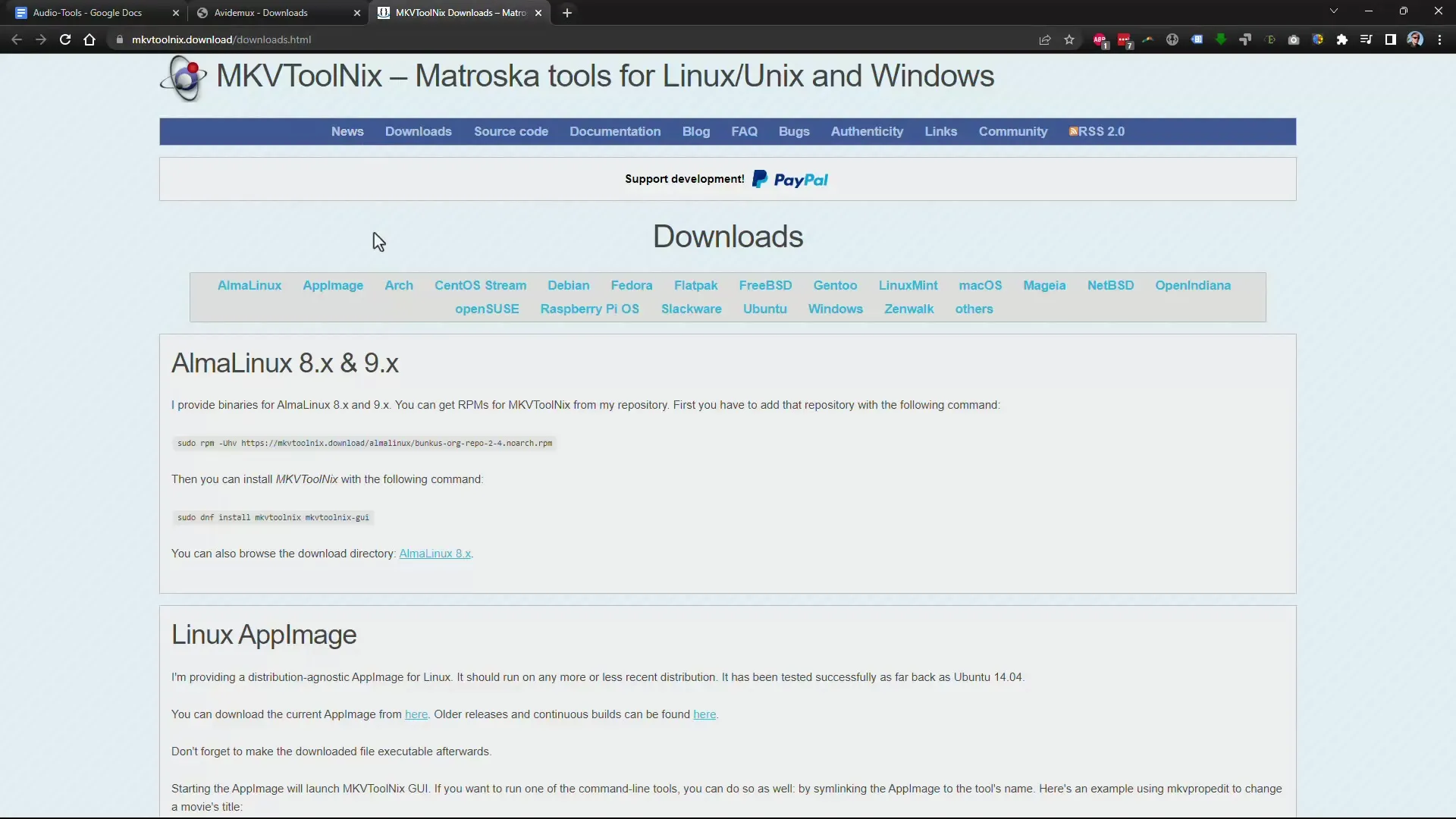
MKVToolNix'i başlatın ve videonuzu program penceresine sürükleyin. Dosyaları MKVToolNix'e eklemenin en kolay yollarından biridir.
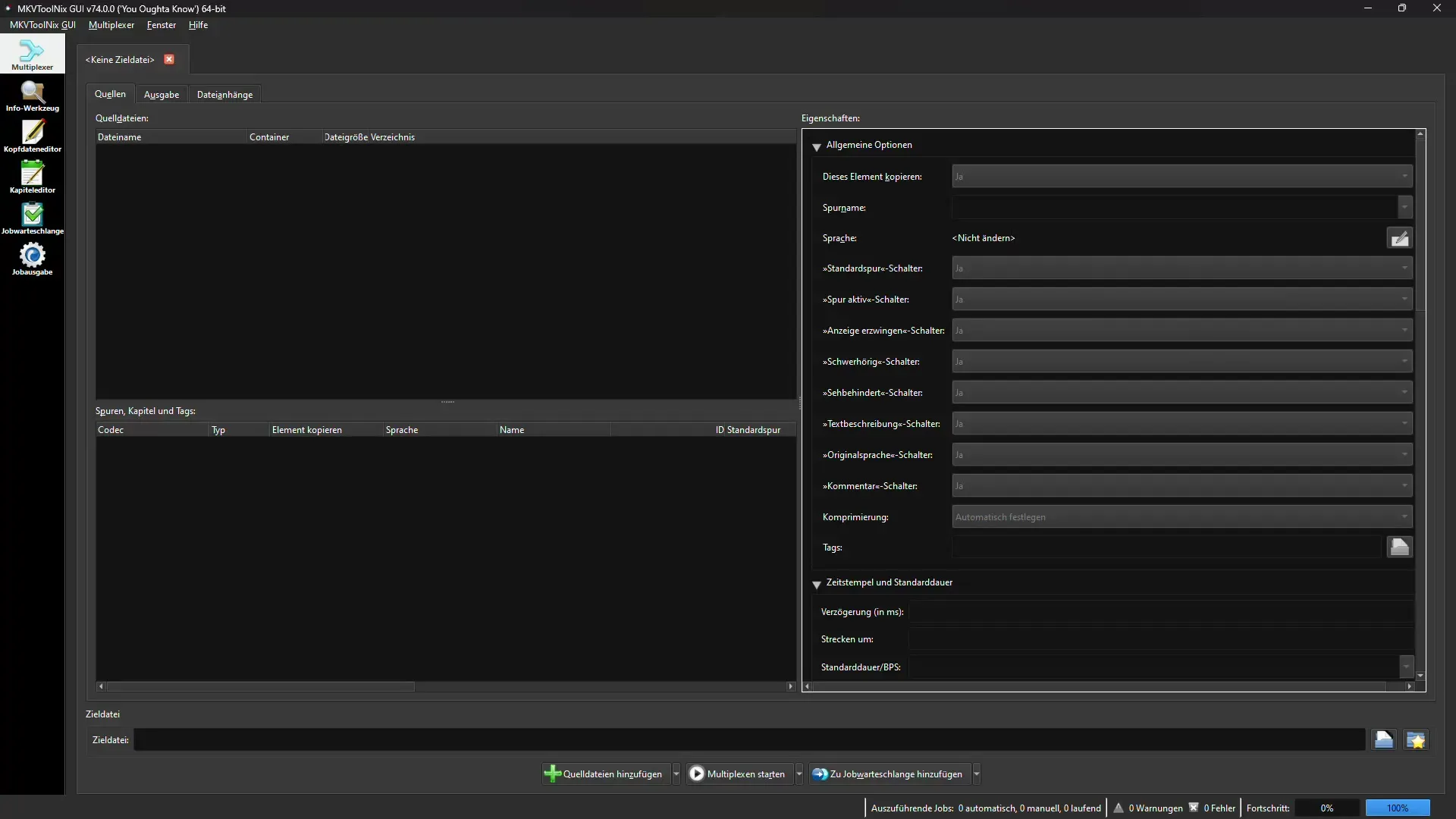
Dosya yüklendikten sonra mevcut ses izlerini görebilirsiniz. Artık ihtiyacınız olmayan varsayılan izi kaldırın ve kullanmak istediğiniz yeni ses dosyasını ekleyin.
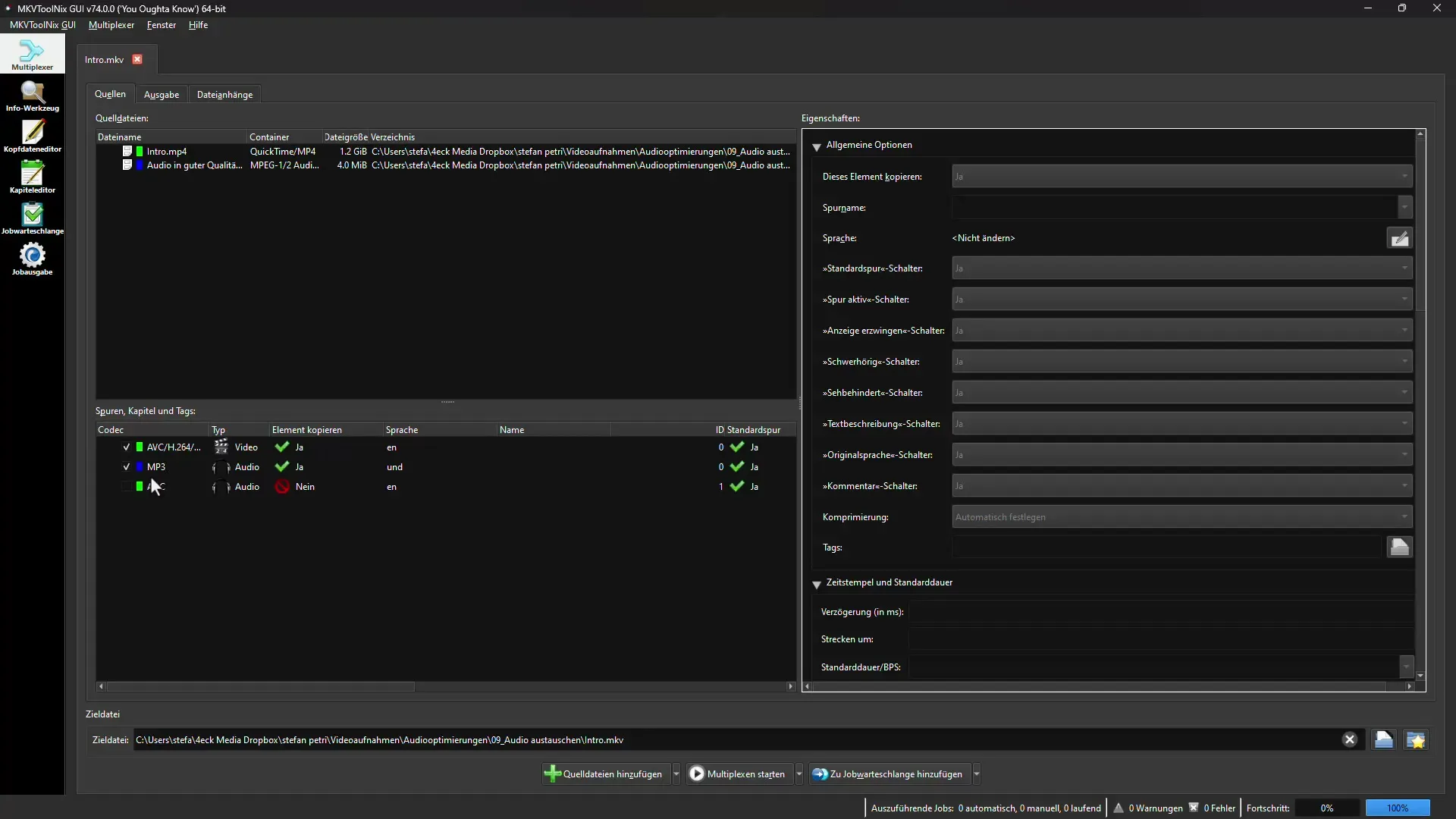
Her şeyi doğru ayarladıktan sonra "Multiplexen starten" i tıklayın. MKVToolNix şimdi ses izini ekleyecek ve işlem birkaç saniye içinde tamamlanacaktır.
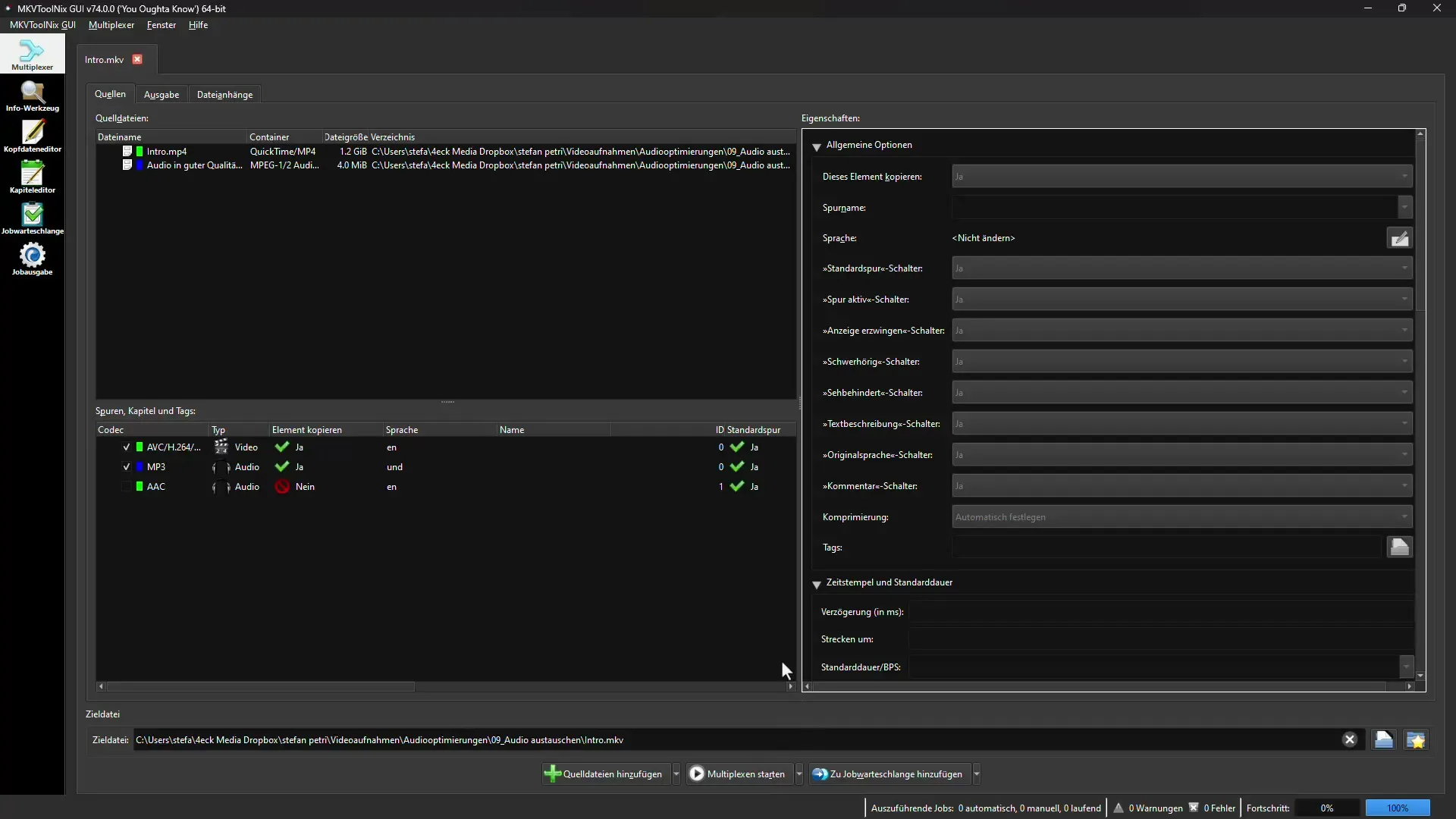
Bitirdikten sonra, yeni dosyayı istediğiniz klasörde bulabilir ve ses dosyasının istediğiniz gibi değiştirilip değiştirilmediğini kontrol edebilirsiniz.
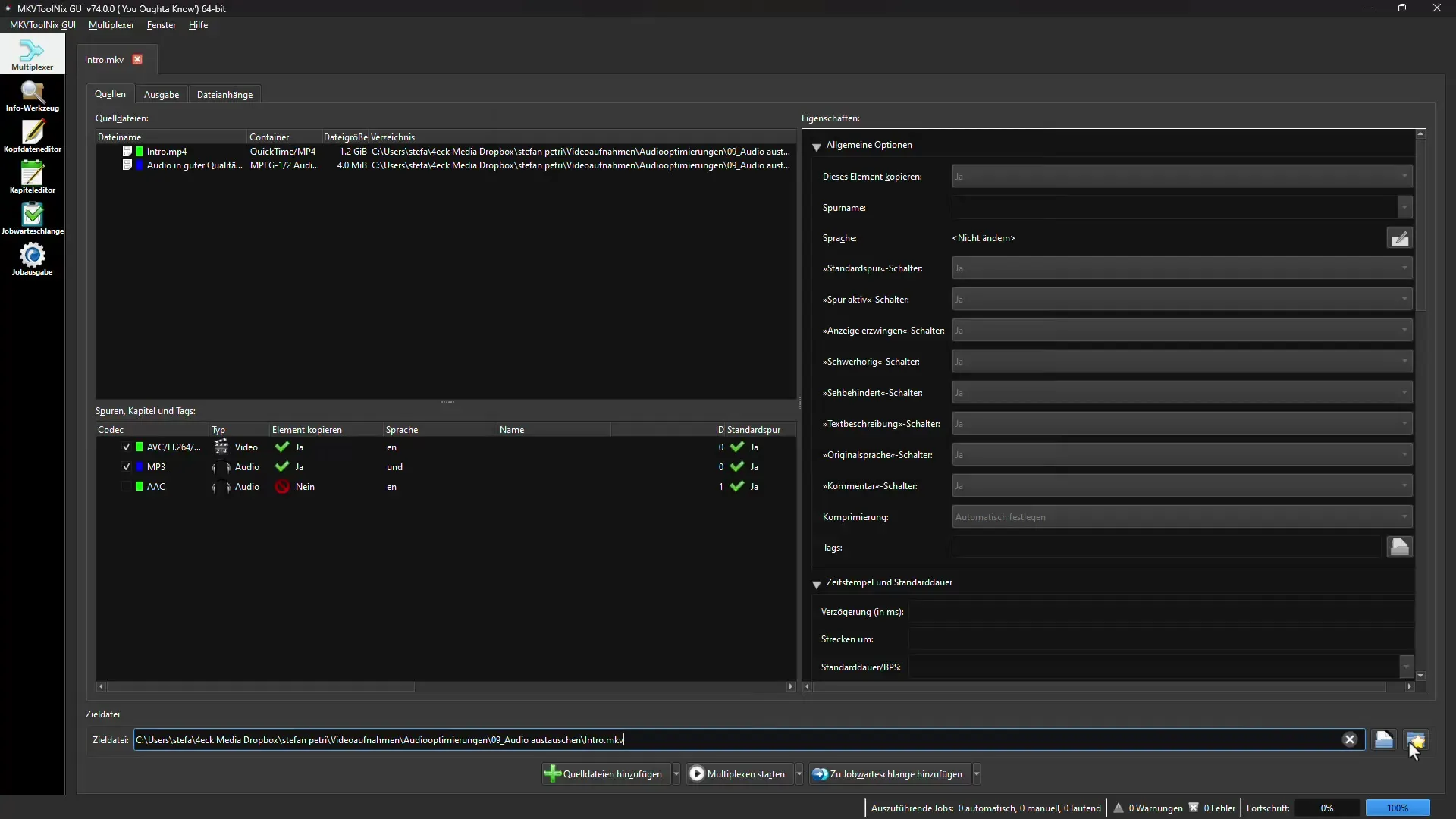
Ek Bilgiler
Hem Avidemux hem de MKVToolNix programları oldukça kullanışlıdır. Ancak ses dosyanızı videoya yerleştirmeden önce ses dosyanızı optimize etmek için ayrı bir ses düzenleme programınızda optimizasyon yapmanız da yararlı olabilir. Audacity veya Adobe Audition gibi programlar bunun için iyi bir seçenektir.
Diğer bir seçenek ise, ücretli bir programa yatırım yapmaya hazırsanız, CrumplePop çok daha kolay bir çözüm sunmaktadır. Burada videoyu ve ses çıkışını tek bir adımda optimize edebilirsiniz.
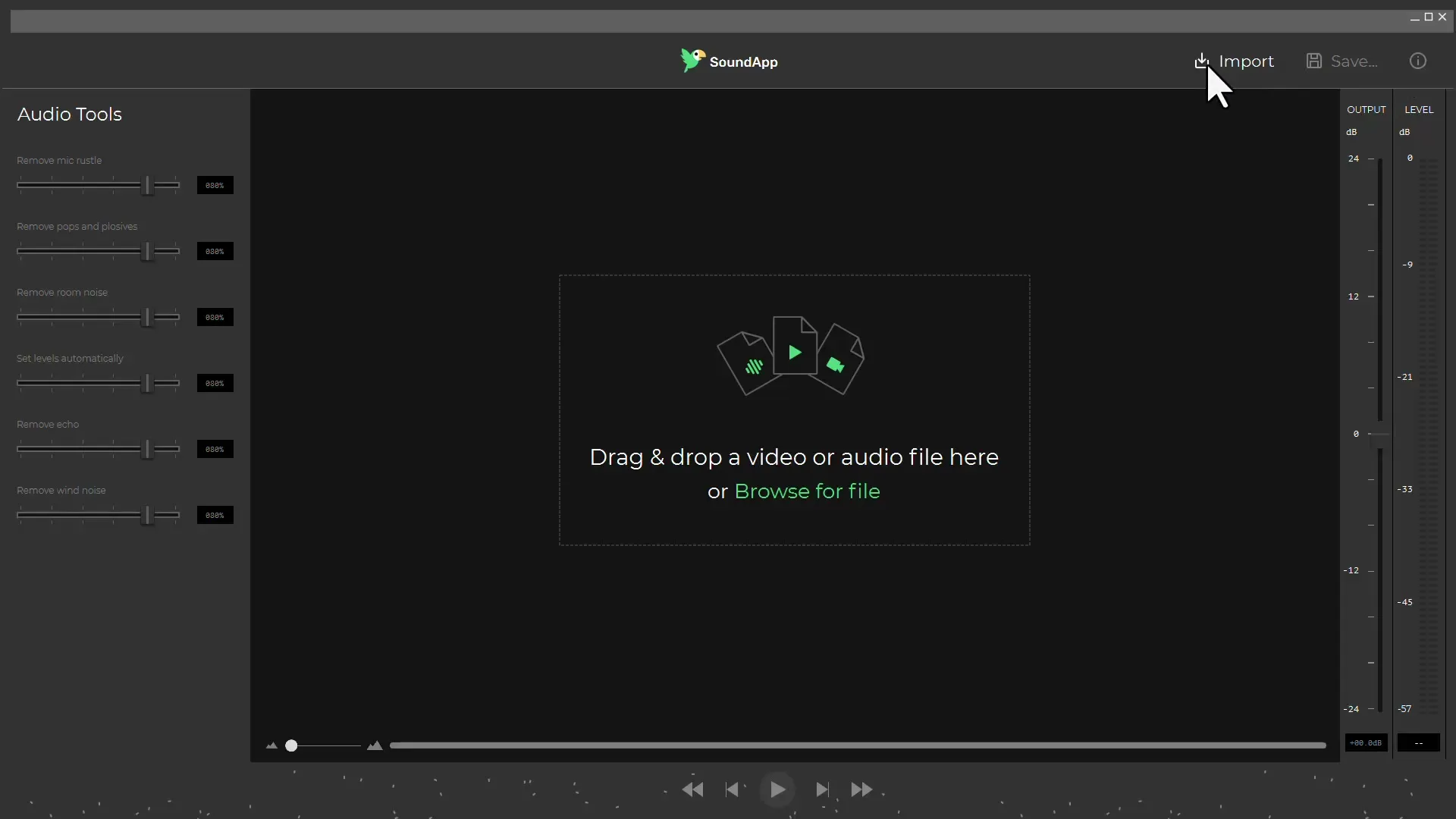
Ses dosyasını optimize ettikten sonra, geliştirilmiş versiyonunun daha net ve yüksek kaliteli olduğundan emin olabilirsiniz.
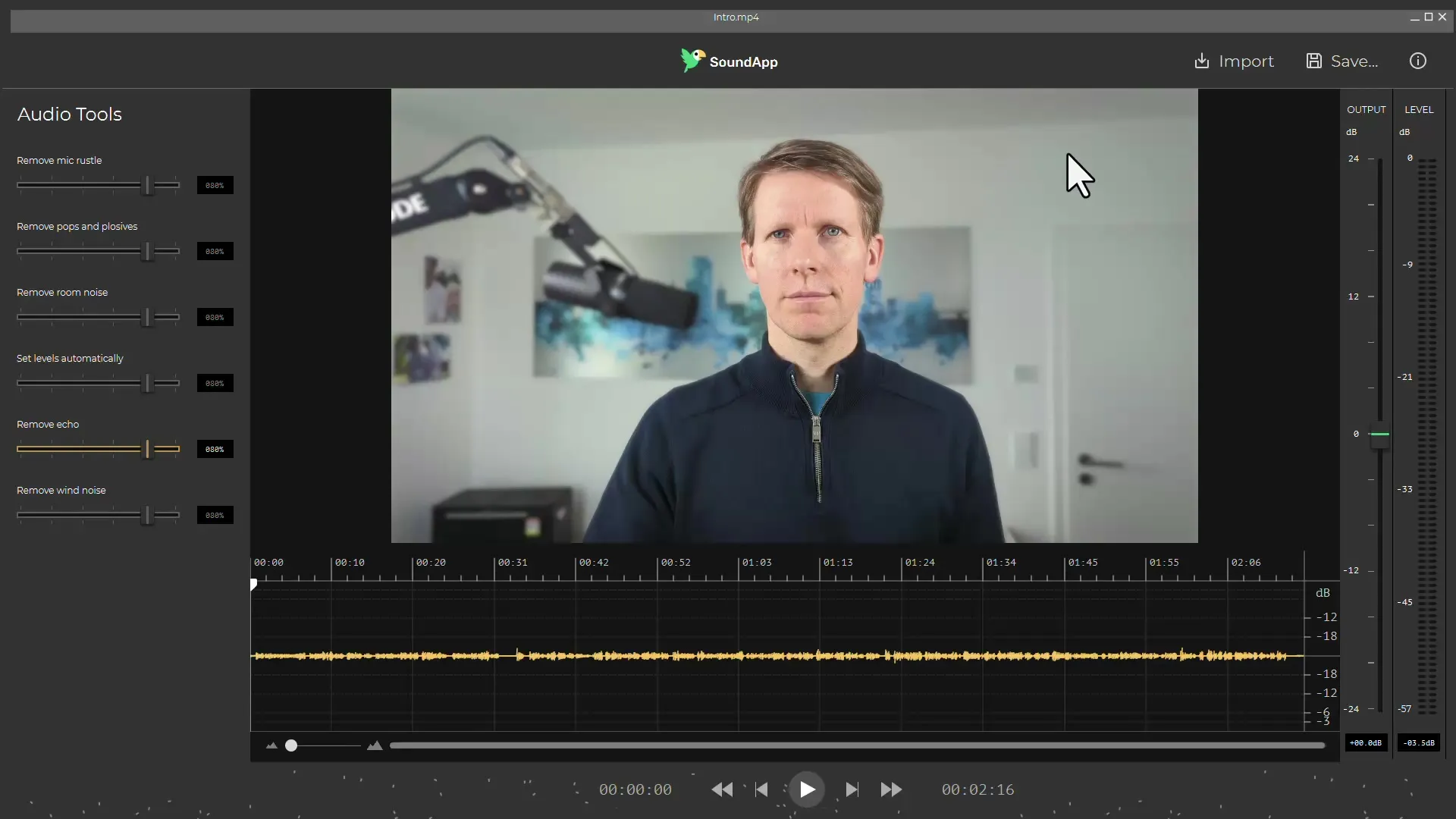
Özet - Ses Kayıtlarını Geliştirmek: Videoyu Yeniden Render Etmeden Ses Spurunu Değiştirme
Avidemux ve MKVToolNix gibi ücretsiz yazılım kullanarak video ses sporunu başarılı bir şekilde değiştirebilir ve tüm projeyi yeniden render etmeden kaliteli ton sorunlarınıza hızlı ve kolay bir şekilde çözüm bulabilirsiniz.
Sık Sorulan Sorular
Bir video ses sporunu nasıl değiştirebilirim?Avidemux veya MKVToolNix gibi programlarla yeni ses dosyalarını ekleyerek video ses spo runu kolayca değiştirebilirsiniz.
Ses sporu değiştirme işlemi diğer video formatlarında da çalışır mı?Evet, her iki program da çeşitli video formatlarını desteklediğinden farklı formatları düzenleyebilirsiniz.
Avidemux ve MKVToolNix gerçekten ücretsiz mi?Evet, her iki program da ücretsizdir ve herhangi bir kısıtlama olmadan kullanılabilir.
Hangi program daha kolay kullanılır?Avidemux'un kullanıcı arayüzü muhtemelen daha kullanıcı dostudur, ancak MKVToolNix ek yardımcı olabilecek ek fonksiyonlar sağlar.
Diğer yazılım uygulamalarında ses sporusunu da değiştirebilir miyim?Evet, Adobe Premiere veya DaVinci Resolve gibi diğer video düzenleme program larında da ses sporunu değiştirebilirsiniz.

